亲爱的电脑使用者们,你是否也有过这样的烦恼:每次开机,Skype就自动跳出来,让你不得不先处理这个“不速之客”?别急,今天就来教你几招,让你的电脑Skype不再自动启动,让你轻松掌控开机后的第一步!
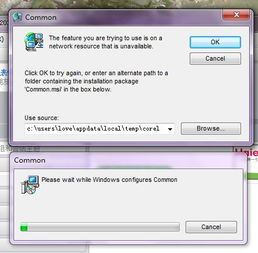
1. 打开Skype,找到设置图标:首先,你得打开Skype软件,然后看看右上角或左上角,是不是有个小齿轮的图标?没错,就是它!
2. 进入工具选项:点击那个小齿轮,你会看到一串菜单,里面肯定有“工具”两个字,点它!
3. 选项大法好:在工具菜单里,你会看到“选项”两个字,点它,进入Skype的设置大本营。
4. 个人设置,走起:在设置窗口的左侧,你会看到“个人设置”或类似的选项,点击它,进入个人设置的海洋。
5. 关闭自动启动:在个人设置页面里,找到与“登录”或“启动”相关的设置,比如“当我登录到Windows时自动启动Skype”,取消勾选,搞定!
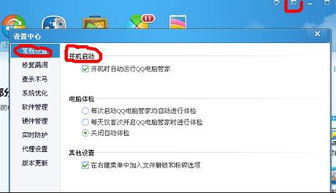
1. 运行窗口,召唤神龙:按下键盘上的Win键和R键,运行窗口就会出现在你的电脑屏幕上。
2. msconfig,启动项的克星:在运行窗口里输入“msconfig”,然后回车,系统配置窗口就会跳出来。
3. 启动项,我来搞定:在系统配置窗口里,找到“启动”选项卡,你会看到一串串程序的名字,其中肯定有Skype。
4. 取消勾选,Skype再见:找到Skype,取消勾选,然后点击“确定”,重启电脑,Skype就不会再自动启动了。

1. 安全卫士,守护你的电脑:如果你不想手动操作,可以使用一些第三方软件,比如腾讯电脑管家、360安全卫士等。
2. 扫描开机启动项:打开安全卫士,找到“开机加速”或“启动项管理”等功能,扫描一下开机启动项。
3. 禁用Skype:在扫描结果里,找到Skype,禁用它,然后重启电脑,Skype就不会再自动启动了。
1. 确认Skype已退出:在任务管理器里,看看有没有Skype的进程在运行,如果有,就结束它。
2. 显示隐藏文件:在文件夹选项里,勾选“显示隐藏的文件、文件夹和驱动器”。
3. 找到Skype配置文件:在开始菜单的搜索框里输入“%appdata%skype”,然后回车,找到Skype的配置文件存储目录。
4. 删除文件:在Skype的配置文件目录里,找到“shared.lck”和“Shared.xml”这两个文件,删除它们。
5. 重启Skype:删除文件后,重启Skype,看看是否能够正常启动。
通过以上方法,相信你已经能够轻松解决电脑Skype自动启动的问题了。不过,如果你还是遇到了问题,不妨试试以下方法:
1. 重装Skype:有时候,软件出现问题,重装一下就能解决。
2. 更新系统:确保你的操作系统是最新的,有时候系统问题也会导致软件无法正常启动。
3. 寻求帮助:如果以上方法都无法解决问题,不妨在网上搜索或者联系Skype的客服,寻求帮助。
希望这篇文章能帮到你,让你的电脑Skype不再自动启动,让你享受更流畅的电脑使用体验!